win10刷新桌面很慢怎麼辦? win10刷新桌面卡死問題解析
- WBOYWBOYWBOYWBOYWBOYWBOYWBOYWBOYWBOYWBOYWBOYWBOYWB轉載
- 2024-02-10 09:54:371119瀏覽
php小編百草為您介紹解決win10刷新桌面慢或卡死的問題。使用win10作業系統時,有時會遇到桌面刷新緩慢或卡住的情況,嚴重影響了使用者的使用體驗。這個問題可能由於多種原因引起,如係統資源佔用過高、啟動項過多、病毒感染等。針對這些問題,我們將逐一解析,並提供對應的解決方案供大家參考。透過調整系統設定和最佳化操作,您可以輕鬆解決win10刷新桌面慢或卡住的困擾,讓您的作業系統恢復正常運作。
win10刷新桌面卡死問題解析
一、設定最佳效能
1、先用滑鼠的右鍵點選桌面此電腦,然後選擇彈跳視窗的屬性。
2、然後在左側點選進階系統設定。
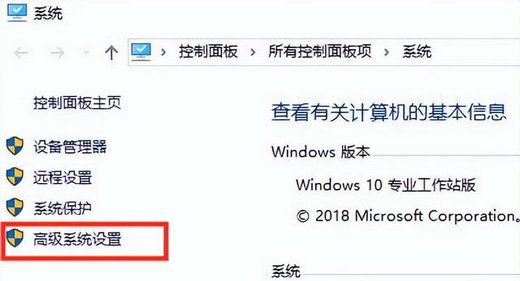
3、點擊頂部的高級,然後點擊下方的設定。
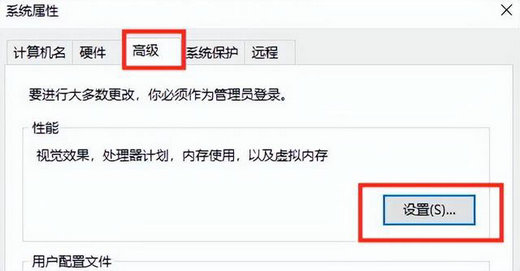
4、在這個介面選擇勾選為最佳效能,選擇完後點選底部的確定就可以了。
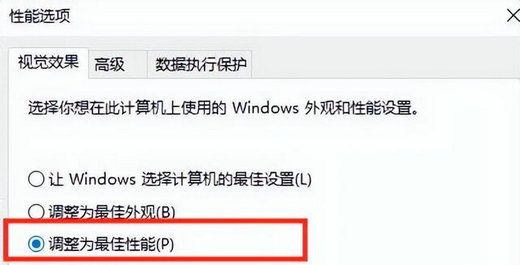
二、對電腦c盤進行清理
1、進入“此電腦”,右鍵點擊“c盤”選擇“屬性”。
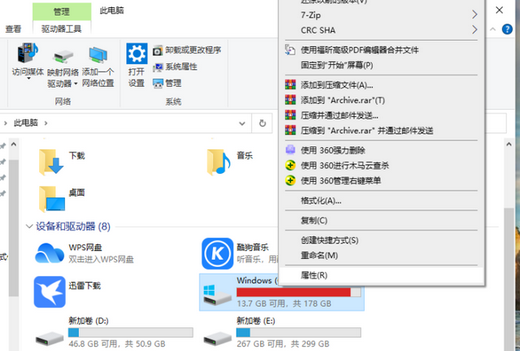
2、在c碟的屬性介面內,點選磁碟清理。
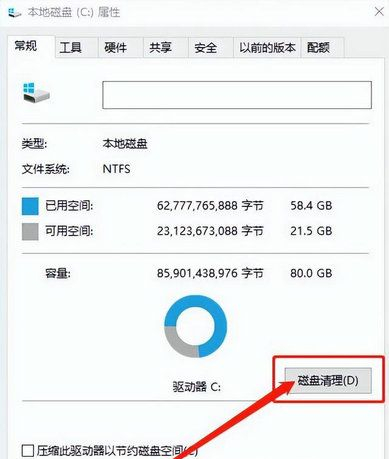
3、然後在這個介面點選清理系統檔案即可。
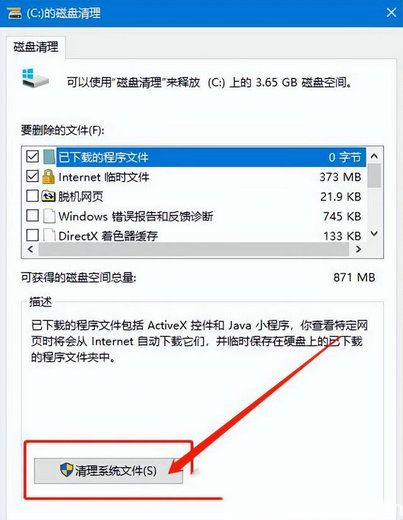
4、在這裡我們看到windows更新清理,把它勾選然後點擊確定。
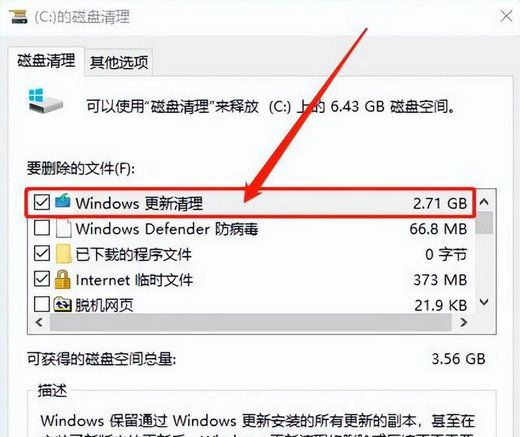
5、在下面這個磁碟清理的窗口,點選刪除檔案就行了。
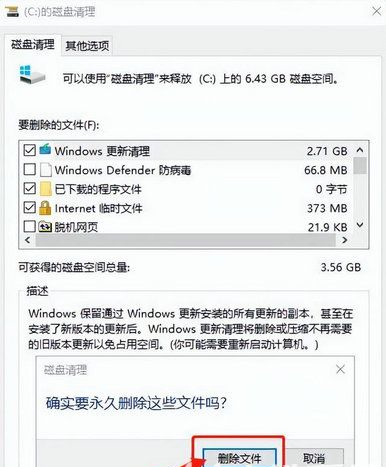
以上是win10刷新桌面很慢怎麼辦? win10刷新桌面卡死問題解析的詳細內容。更多資訊請關注PHP中文網其他相關文章!
陳述:
本文轉載於:xpwin7.com。如有侵權,請聯絡admin@php.cn刪除

